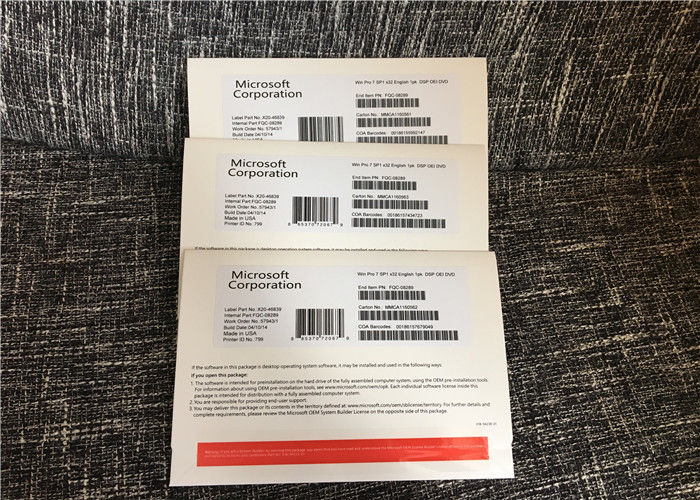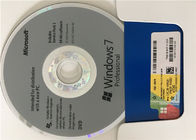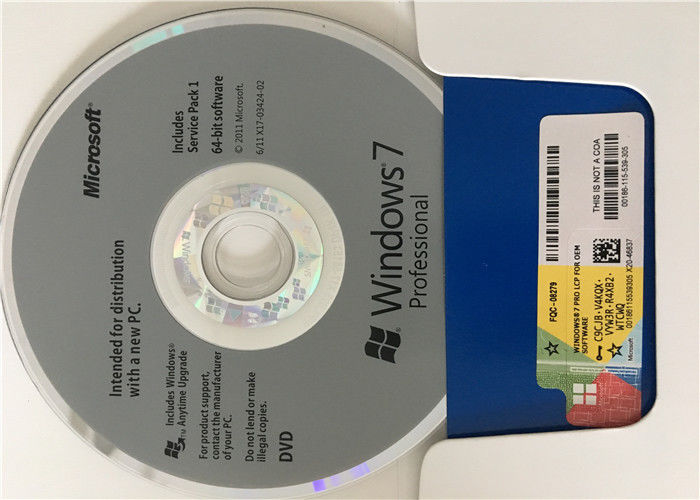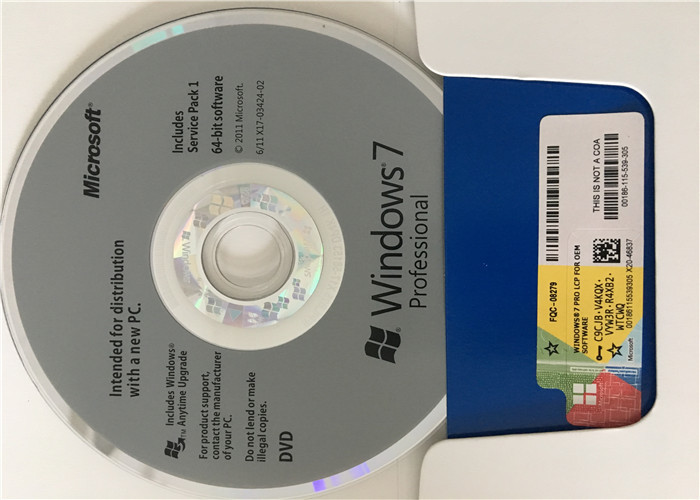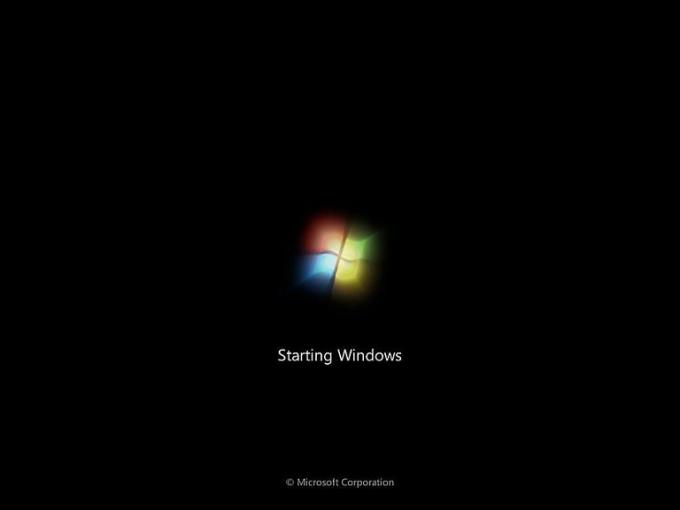Kunci produk global microsoft windows 7 profesional 64 bit OEM Aktifkan Online
Keterangan:
1. Windows 7 Professional (termasuk versi 32 & 64-bit) memungkinkan Anda menjalankan produktivitas Windows XP
program dalam Mode Windows XP, pulihkan data dengan mudah dengan backup otomatis ke rumah Anda atau
jaringan bisnis, terhubung ke jaringan perusahaan dengan mudah dan lebih aman
2. Jadikan hal-hal yang Anda lakukan setiap hari lebih mudah dengan navigasi desktop yang ditingkatkan; memulai program lebih cepat
dan lebih mudah, dan dengan cepat menemukan dokumen yang paling sering Anda gunakan
3. Jadikan pengalaman web Anda lebih cepat, lebih mudah, dan lebih aman dari sebelumnya dengan Internet Explorer 8
Tonton, jeda, mundur, dan rekam TV di PC Anda
4. Membuat jaringan rumah dengan mudah dan menghubungkan PC Anda ke printer dengan HomeGroup
Versi DVD:
1 Kunci Produk / Lisensi (COA) Disediakan - Untuk digunakan pada satu mesin
Spesifikasi minimum:
Prosesor | 1 gigahertz (GHz) atau prosesor lebih cepat atau SoC |
RAM | 1 gigabyte (GB) untuk 32-bit atau 2 GB untuk 64-bit |
Ruang hard disk | 16 GB untuk OS 32-bit 20 GB untuk OS 64-bit |
Kartu grafik | DirectX 9 atau lebih baru dengan driver WDDM 1.0 |
Tampilan | 800x600 |
Cara Memulai Windows 7 Menggunakan Konfigurasi Baik Yang Terakhir Diketahui?
1. Tekan Tombol F8 di Layar Windows 7 Splash
Konfigurasi Baik Yang Terakhir Diketahui, atau singkatnya LKGC, adalah cara di mana Anda dapat memulai Windows 7 jika Anda kesulitan memulai dengan normal. Konfigurasi Baik Yang Terakhir Diketahui memuat data driver dan registri yang berfungsi terakhir kali Anda berhasil memulai dan kemudian mematikan Windows 7.
Untuk memulai Windows 7 menggunakan Konfigurasi Baik Yang Terakhir Diketahui, tekan tombol F8 seperti, atau sebelum, layar splash Windows 7 mulai memuat. Ini akan memuat menu Advanced Boot Options.
Kiat: Sangat mudah untuk melewatkan peluang kecil untuk menekan F8. Jika Anda melihat animasi Windows 7 dimulai, sudah terlambat. Jika Anda tidak menekan F8 tepat waktu, tunggu hingga layar masuk Windows 7 muncul dan mulai ulang komputer dari sana. Jangan masuk. Jika Anda melakukannya, dan kemudian mematikan Windows 7, Anda akan kehilangan manfaat menggunakan LKGC.
Penting: Peringatan terbesar dengan Konfigurasi Baik Yang Terakhir Diketahui adalah bahwa itu hanya berharga jika Windows 7 berfungsi seperti yang Anda harapkan saat terakhir Anda mematikannya dengan benar. Jadi, jika Anda telah memulai Windows 7, mencoba memecahkan masalah, dan kemudian mematikannya lagi dengan masalah tidak diperbaiki, Konfigurasi Baik Yang Terakhir Diketahui tidak akan membantu. Jadi saran paling penting yang bisa saya berikan adalah menggunakan LKGC sebagai salah satu langkah pemecahan masalah pertama untuk masalah driver dan masalah seperti Blue Screens of Death.
2. Pilih Konfigurasi Baik Yang Terakhir Diketahui
Pada menu Opsi Boot Tingkat Lanjut untuk Windows 7, gunakan tombol panah di keyboard untuk menyorot Konfigurasi Baik Yang Terakhir Diketahui (lanjutan).
Tekan enter.
Kiat: Seperti yang saya sebutkan di langkah terakhir, sangat mudah kehilangan kesempatan untuk masuk ke menu Opsi Boot Lanjutan. Jika Windows 7 mulai secara normal, atau tidak mulai sama sekali, tergantung pada masalah Anda mengatasi masalah, maka cukup reboot komputer tanpa masuk ke Windows 7 dan kemudian coba lagi tombol F8.
3. Tunggu hingga Windows 7 untuk Memulai
Tunggu sementara Windows 7 dimulai, semoga normal. Seharusnya tidak lebih lama dari biasanya.
Tidak seperti memulai Windows 7 dalam Safe Mode, tidak ada daftar file sistem yang tampak menyeramkan di layar saat Windows mulai dengan Konfigurasi Baik Yang Terakhir Diketahui. Ingat, semua yang Anda lakukan adalah memutar pengaturan driver dan registri untuk mereka yang bekerja terakhir kali Windows 7 dimatikan dengan benar.
4. Masuk ke akun Anda
Masuk ke akun Windows 7 yang sama yang biasanya Anda gunakan.
Jika Windows 7 tidak memulai sama sekali, dan Anda telah mencapai titik ini, itu pertanda baik bahwa Konfigurasi Baik Yang Terakhir Diketahui akan menyelesaikan, atau setidaknya membuat Anda semakin dekat untuk menyelesaikan, masalah yang Anda hadapi.
Jika masalah Anda tidak mulai sampai nanti, Anda harus menunggu sampai langkah berikutnya untuk melihat apakah LKGC baik bagi Anda.
5. Periksa untuk melihat apakah masalah terpecahkan
Pada titik ini, Windows 7 telah memuat data konfigurasi driver dan registri "dikenal baik" sehingga Anda sekarang harus menguji untuk melihat apakah masalahnya hilang.
Jika Windows 7 tidak mem-boot apa pun, selamat, sepertinya Konfigurasi Baik Yang Terakhir Diketahui bekerja dengan sangat baik.
Jika tidak, Anda perlu menguji untuk melihat apakah masalah yang Anda alami berulang. Misalnya, jika Anda mengalami BSOD ketika Anda masuk ke Control Panel, cobalah. Jika Anda mencoba memperbarui driver Windows 7 dan suara Anda berhenti berfungsi, cobalah sekarang.
Masih Memiliki Masalah yang Sama?
Jika Konfigurasi Baik Yang Terakhir Diketahui tidak memperbaiki masalah, mencobanya lagi tidak akan banyak berguna. Konfigurasi Baik Yang Terakhir Diketahui hanya baik sekali karena, sayangnya, Windows 7 tidak menyimpan banyak konfigurasi di masa lalu.
Dalam kebanyakan kasus, opsi Anda berikutnya adalah menggunakan Pemulihan Sistem. Lihat Cara Menggunakan Pemulihan Sistem untuk Membatalkan Perubahan Sistem di Windows 7 jika Anda memerlukan bantuan. Namun, jika Anda mengikuti panduan pemecahan masalah khusus untuk masalah yang Anda hadapi, pilihan terbaik Anda adalah kembali ke pemecahan masalah itu dan melanjutkan seperti yang diarahkan.
Gagasan lain, terutama jika Anda kehabisan pilihan lain, adalah memeriksa halaman Dapatkan Bantuan Saya untuk informasi tentang cara menghubungi saya di jejaring sosial atau melalui email, posting di forum dukungan teknis, dan banyak lagi.
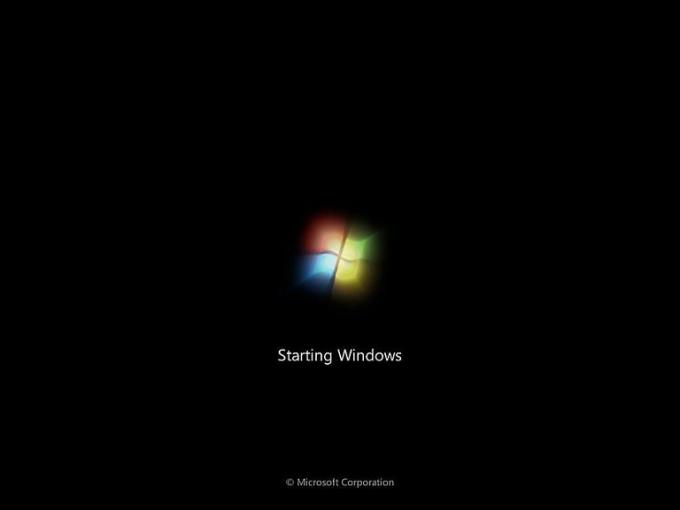
 Pesan Anda harus antara 20-3.000 karakter!
Pesan Anda harus antara 20-3.000 karakter! Silakan periksa email Anda!
Silakan periksa email Anda!  Pesan Anda harus antara 20-3.000 karakter!
Pesan Anda harus antara 20-3.000 karakter! Silakan periksa email Anda!
Silakan periksa email Anda!